很多公司或行銷團隊,每天花最多時間的工作,其實不是想新點子,而是做重複性的貼文動作。
打開 Facebook 後台 → 切換到 IG → 再切到 Threads,重複排程同一篇文章,光是這些切換就耗掉一個下午。更麻煩的是,還要定期回頭去看每篇貼文 24 小時、48 小時後的擴散數字,然後再手動更新到 Excel 或報表裡。
結果是什麼?小編沒有時間思考更重要的「策略」與「內容優化」,而是被鎖死在後台裡,做大量重複且低價值的動作。
這就是為什麼我們要導入自動化,把「重複動作」交給系統,讓人力回到「策略」和「創意」。
我用我自己的 FB 粉絲專頁當案例,先示範一個最小可行的流程:
Google Sheet → n8n → Facebook 粉專
有了這個自動化流程,以後小編只要在 Google Sheet 填好貼文,就能定時自動發佈。再也不用切換一堆後台,大幅節省時間。
今天先帶大家看完整流程,明天我會拆解每一個 Node 的設定,讓你自己動手做出來。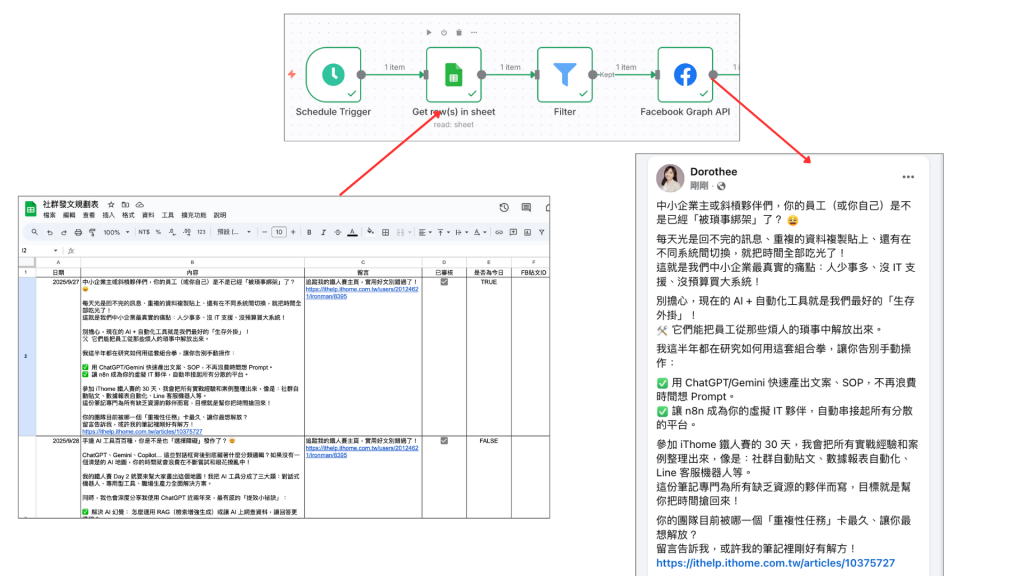
流程雖然簡單,但有一個關鍵必須先解決:Facebook Access Token。
Facebook 不會讓任何陌生人隨便幫你發文。就算你自己是粉專管理員,也要透過一把「鑰匙」來證明:這是你允許的操作。這把鑰匙就是 Access Token。
有了 Token,n8n 才能代表你把 Google Sheet 的貼文自動發到粉專。接下來我會帶你一步步完成設定。
前往 Meta for Developers
登入 → 建立一個 App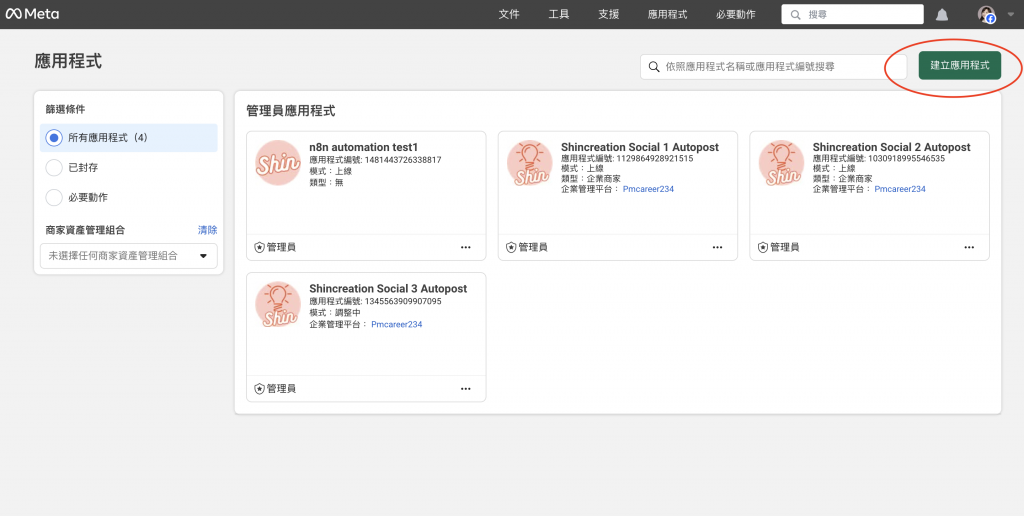
應用程式取一個名稱後,按右下方的「繼續」
(請注意,名稱不能取跟 FB/Facebook 相關的,會被擋)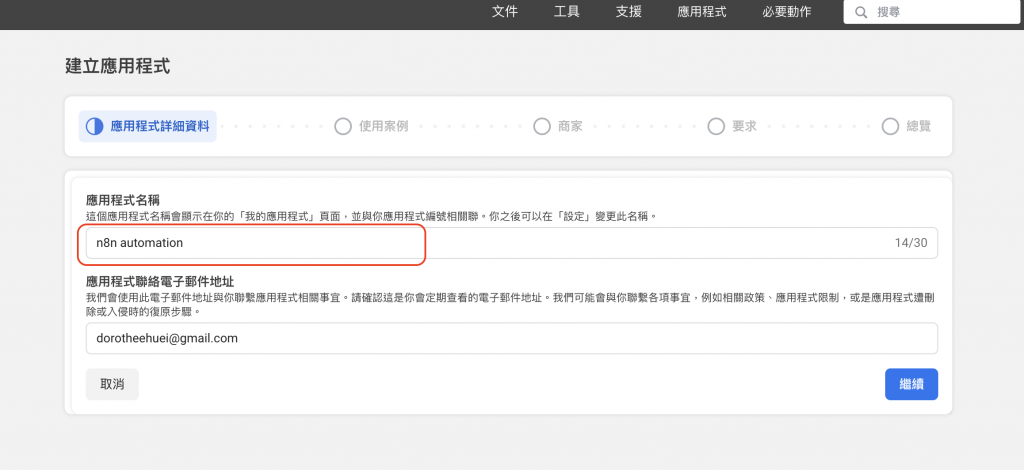
選擇「管理粉絲專頁的所有內容」後,按右下方的「繼續」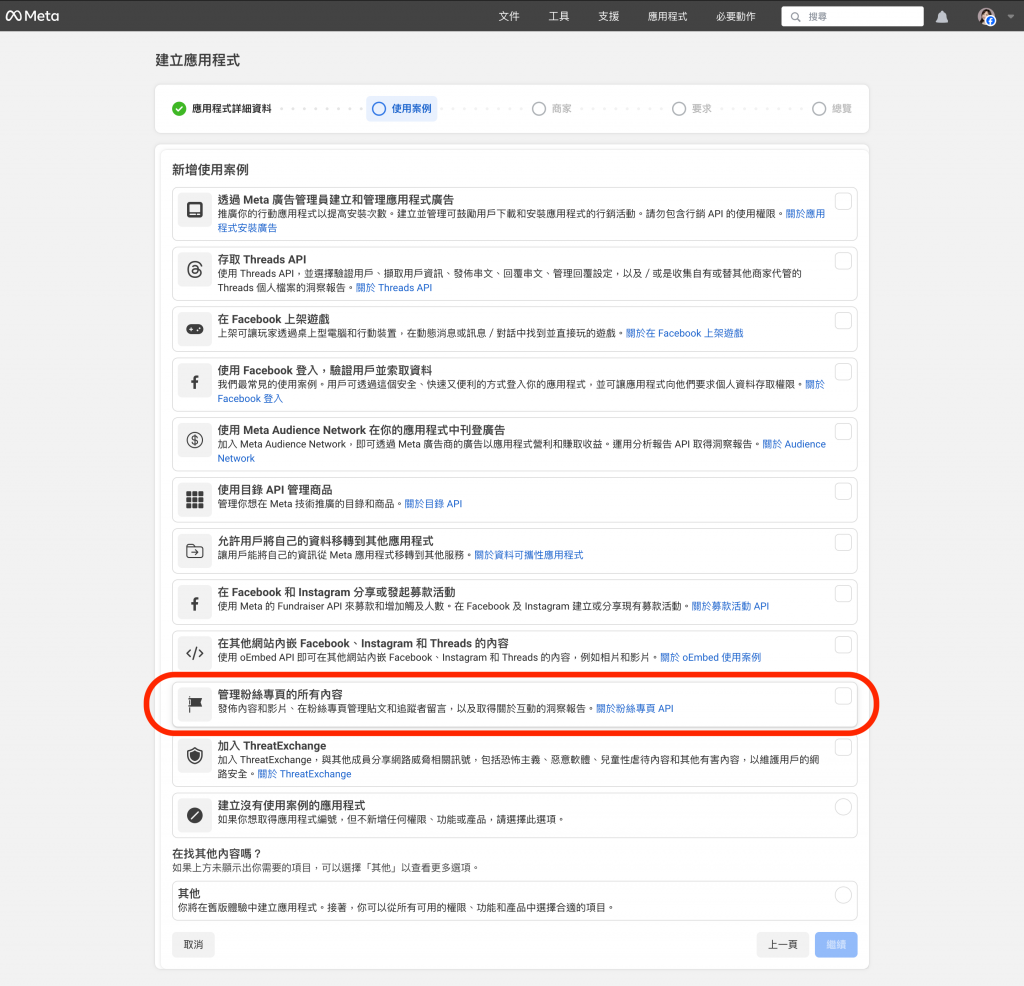
會看到列出的商家組合,選擇你要的商家組合後,按右下方的「繼續」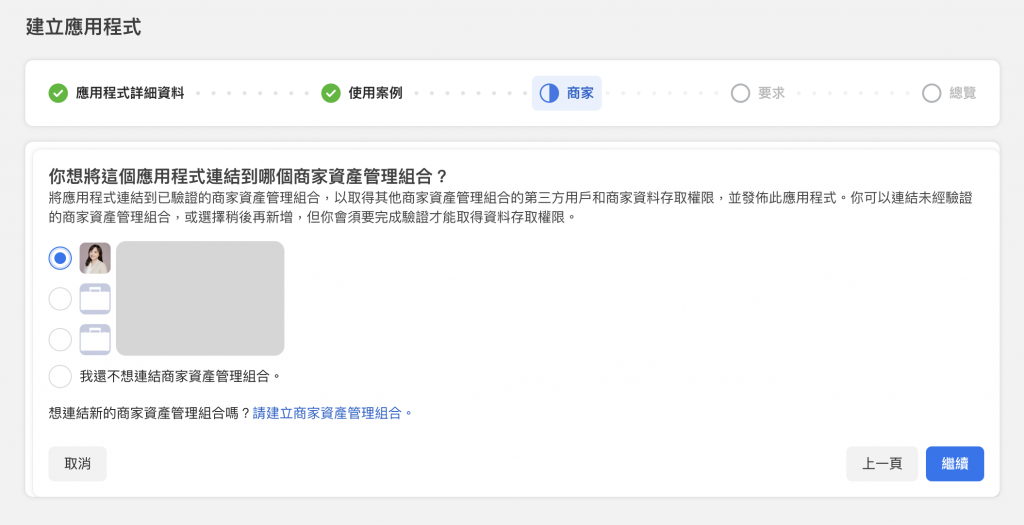
繼續按「下一步」,點「前往主控版」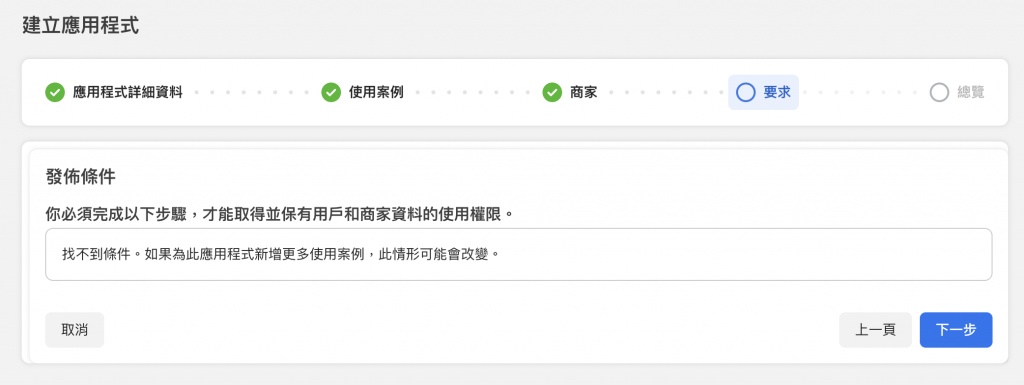
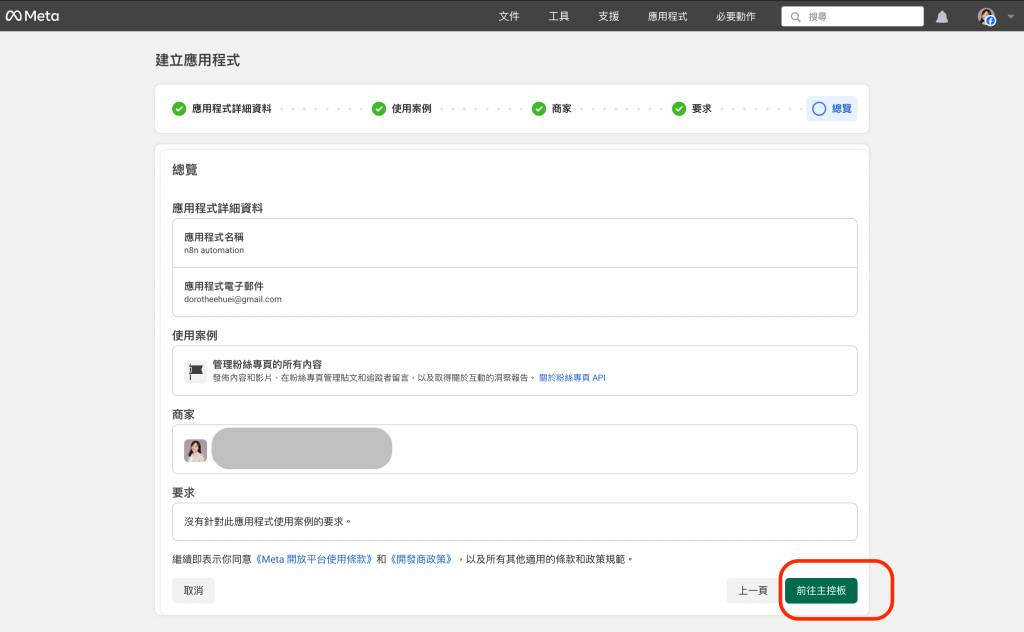
在這個過程中,系統可能會要求你輸入密碼,並進行雙重驗證。如果像我一樣遇到手機簡訊或 Email 收不到驗證碼的狀況,也不用擔心——直接回到上方的「應用程式」首頁,就會看到剛剛建立的 App 已經完成,點進去即可進一步設定。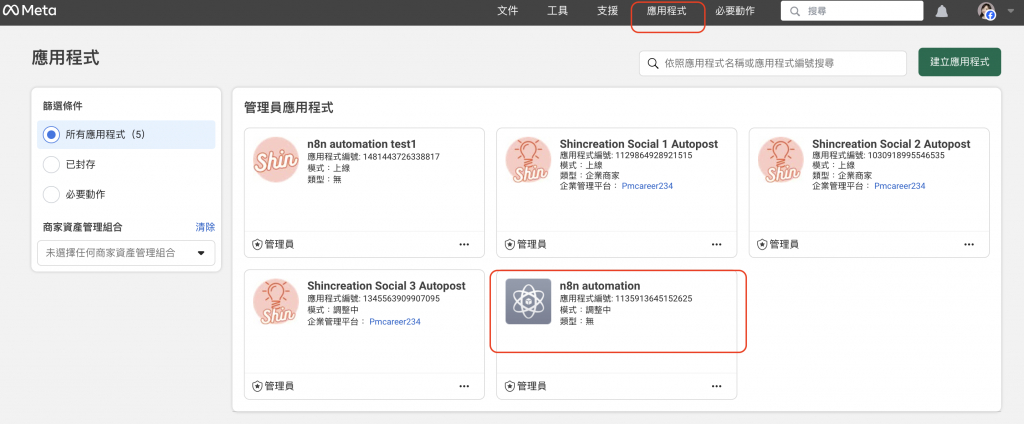
點開左側「應用程式設定」>「基本資料」,上傳一個Logo,填寫給資料保護長的聯絡資料。
好了後按「儲存變更」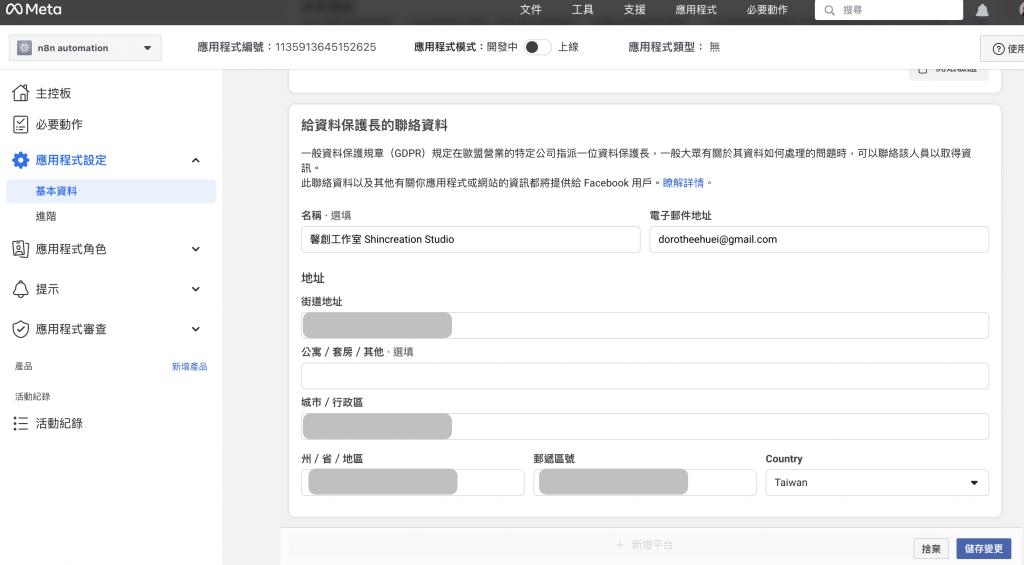
點選上方的「工具」>「圖形API測試工具」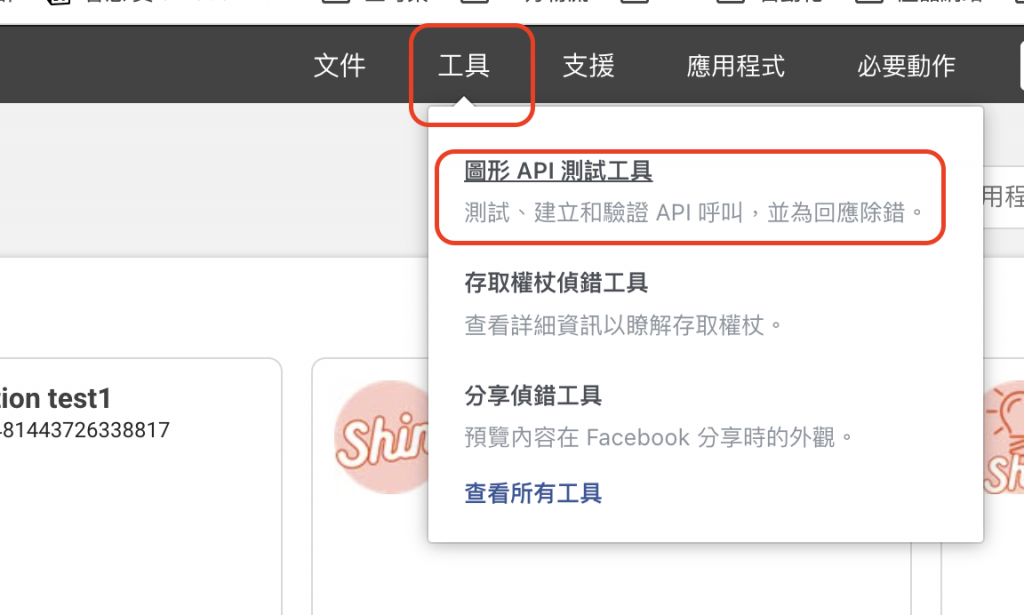
選擇剛建立的 App 名稱並開始設定權限
一開始可能不知道該選哪些權限,其實我自己的做法是:先想清楚目的,然後把需求丟給 ChatGPT,它就會回給我一份需要的權限清單。接著我再一個一個搜尋並勾選。business_management ✅(能拿到粉專清單)pages_show_listpages_manage_posts(發文必須)pages_manage_engagement(回覆留言)pages_read_engagement(讀留言、讚數)pages_read_user_content(讀用戶留言)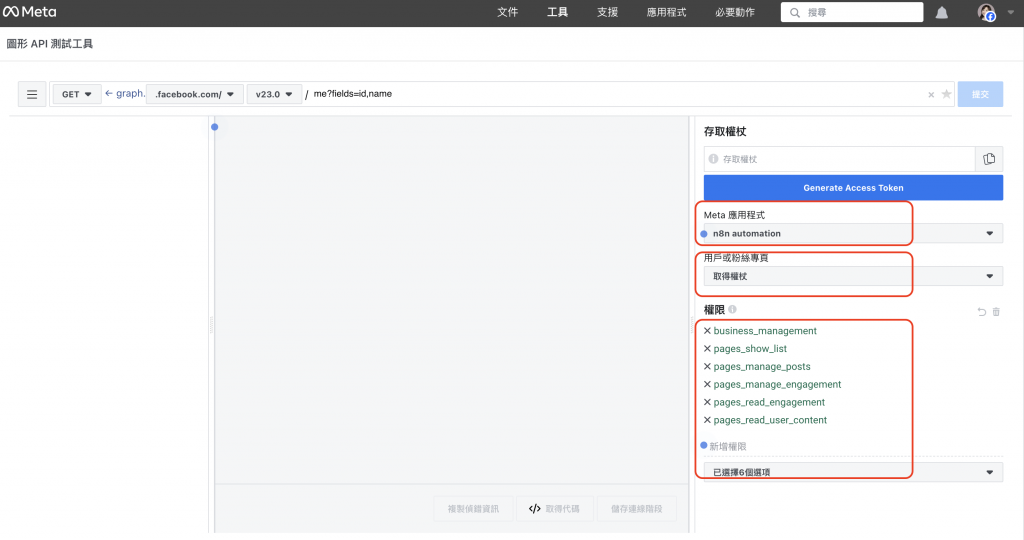
選好後點選「Generate Access Token」,會出現以下授權同意畫面,點「繼續」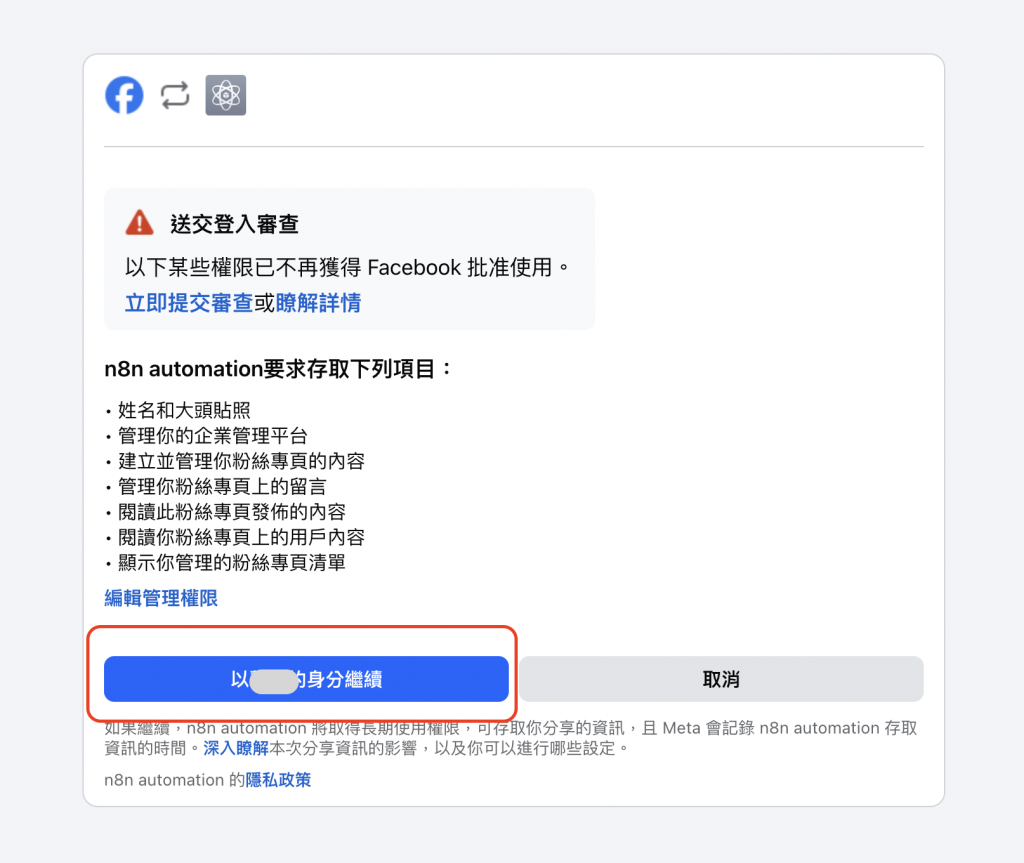
回到「圖形API測試工具」的畫面後,存取權杖已經可以看到有 User Token 了,但因為 User Token 不能直接幫粉專發文,所以要再轉換一次。
用戶或粉絲專頁下拉選單打開,選擇你的粉絲專頁名稱,在這個案例我的粉專是 Dorothee
點選之後上方的存取權杖會改成粉專 Page Access Token
這組 Token 是短期的,所以先複製這個 Token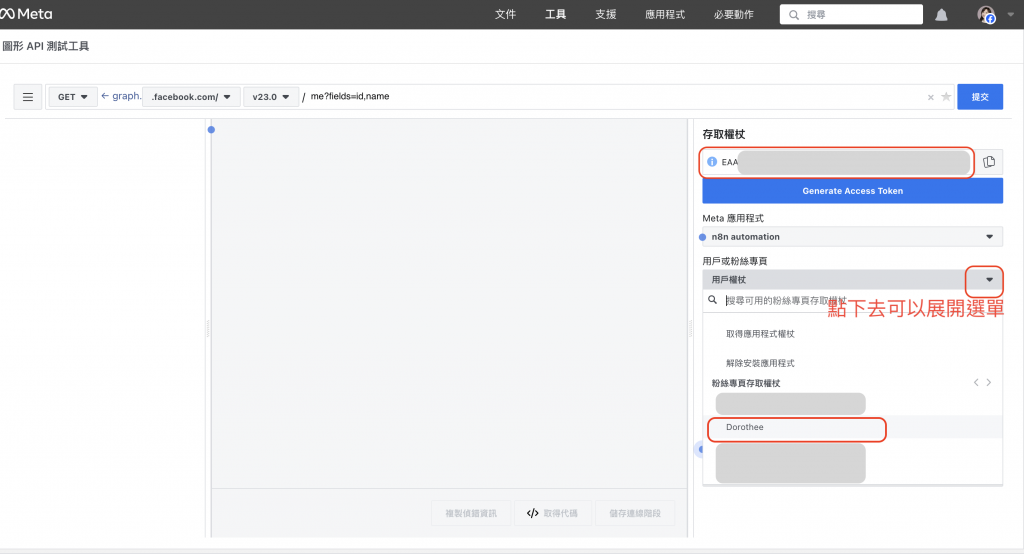
避免 Token 太快過期,需要轉換成長期版本
點選上方的「工具」>「存取權杖偵錯工具」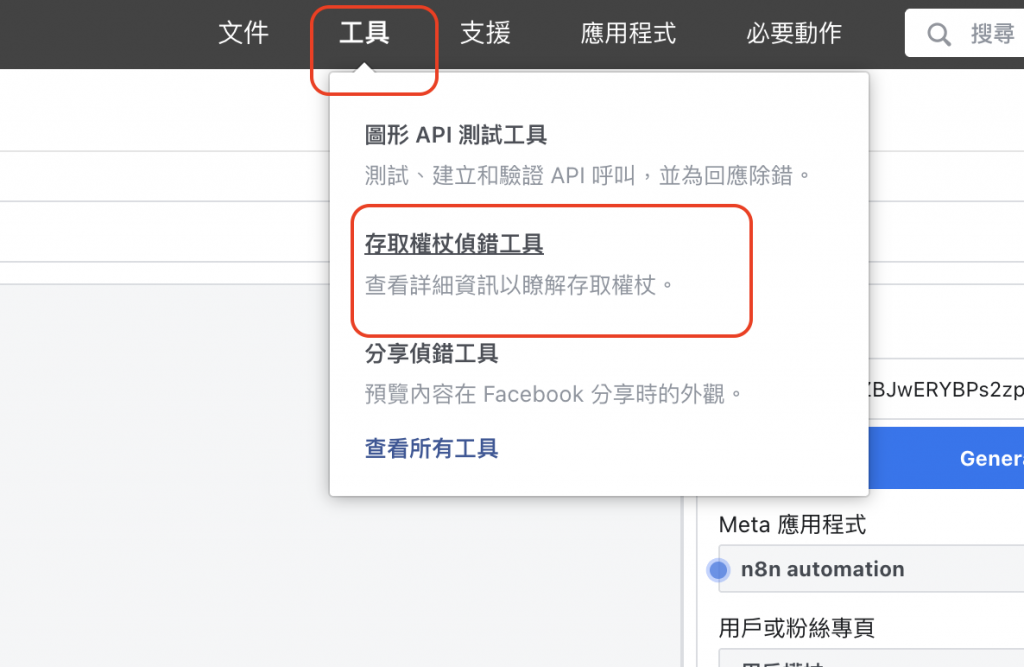
空格處貼上剛剛複製的短期 Token 按「偵錯」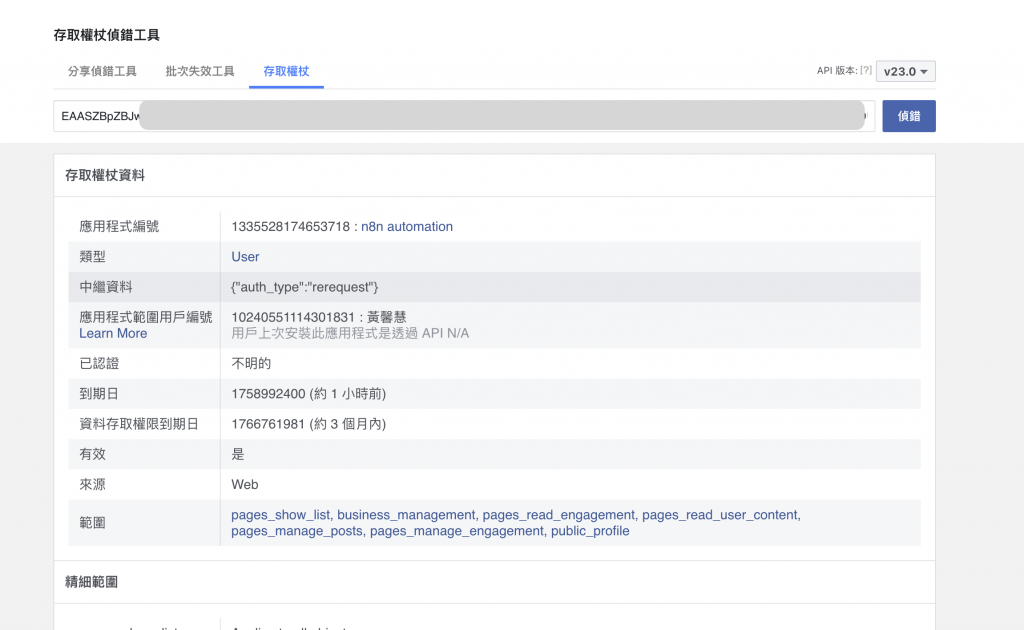
拉到下方,有一個「延伸存取權杖」的按鈕,按下去後就可以延長 Token,一般有效期限會是60天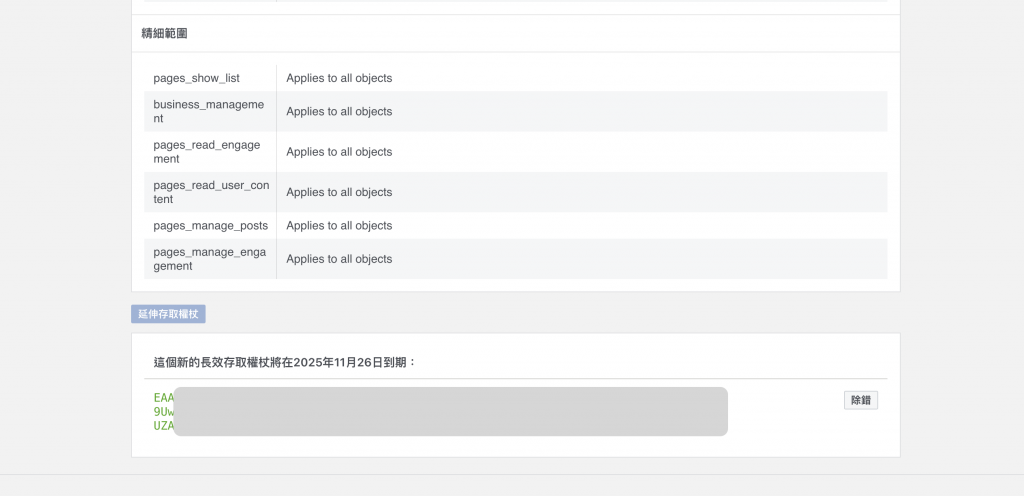
在這一步,我們需要同時拿到 粉專的 ID 才能讓後續的 n8n 用FB Graph API 正確發文
回到「工具」>「圖形API測試工具」的介面
右側的用戶或粉絲專頁要選擇粉專名稱,上方的空格填寫me/accounts?fields=id,name 並執行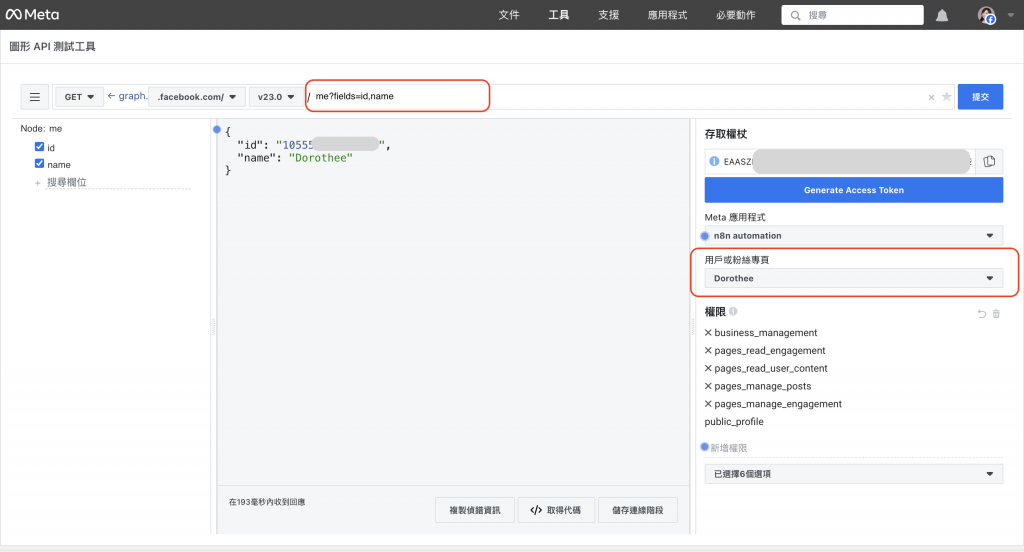
就能查到粉專名稱、編號 (Page ID) 與對應的 Page Token。這些資訊會在 n8n 設定 Credential 時使用。
最後,要在 n8n 設定 FB 的 Crendential,新增一個 Facebook Graph API Node
打開 Node 設定,Create new credential
把上一步複製的長期的 Token 貼上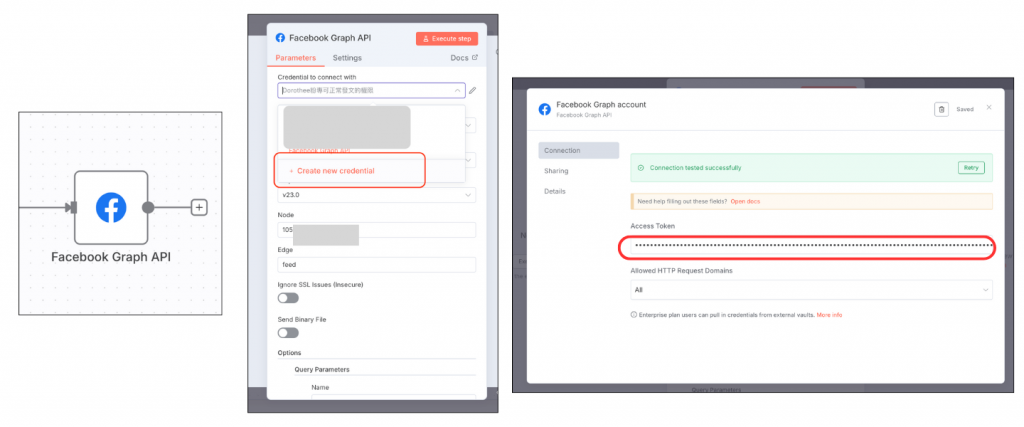
接著在這個 Node 設定
按下右上方的 Execute Step,就能看到粉專上自動出現一篇貼文,就表示我們設定成功啦!
今天我們完成了兩件事:
明天開始,我會帶你逐步拆解每一個 Node 的設定,讓這條流程真正跑起來!
